Как сделать на двух мониторах одинаковый цвет.
Калибровка всех мониторов отличается. Даже заводская. НО можно откалибровать два монитора одинаково, даже если они вообще разные (у меня IPS 60герц и VA144 герца, причем первый показывает охват sRGB 94%, второй 99%, но показывают они визуально одну картинку и один цвет). Как это сделать?
Во первых, нужен калибратор, что вполне ожидаемо. Без него никак.
Калибруем первый монитор как в любой инструкции. Во втором же выставляем яркость соответствующую первому.
Для этого сразу на первом мониторе измеряем яркость, которая вышла по факту калибровки, в софте для калибровки есть функция измерения яркости обычно. Например в DisplayCal она есть.
А потом при калибровке второго монитора выбираем «целевую яркость» не «как измерено» а задаем ее ту, которую намерили на основном мониторе.
Но более важно другое. Когда мы калибруем, мы выбираем как калиброваться. Обычно это «office в DisplayCal, например. Но так мы калибруем основной монитор. А второй же и последующие калибруем, выбирая в качестве целевой калибровки профиль, полученный после калибровки основного монитора (в той же DisplayCal он в самом низу в выпадающем списке).
Вот так примерно:

Если все правильно сделать и мониторы изначально не косячные, то после калибровки цвета, яркость, насыщенность и все такое на втором мониторе будет максимально близко соответствовать первому. На глаз не отличить. И это, напомню, на мониторах разных брендов с РАЗНОЙ матрицей.
p.s. калибратор можно взять в аренду или купить. Стоит он не так, что бы сильно дорого. Калибратора за 100 долларов хватит для 99.8% задач. Лично у меня i1display студио (прошку нет смысла брать, так как она отличается только софтом вроде как). Со своей задачей справляется.
p.p.s. не заказывайте услуги калибровщиков. откалибруют скорей всего говено, потому что никто не будет ждать 3-5 часов калибровки (нормальная длиться сколько), не говоря уже о прогреве монитора и калибратора перед процедурой и т.д. да и профиля подгрузят просто в винду, что тоже не правильно. Сами разберитесь (задача на час) и возьмите калибратор в аренду. Из хороших видео на ютубе — Стив Ласмин, у него четыре видео по калибровке. Все короткие и информации в них достаточно что бы правильно откалиброваться для «обычных» задач работы с картинками и вебом. А если у вас несколько мониторов, то услуги калибровщиков будут стоить дороже, чем калибратор.
p.p.s. в ноутбуках на этапе настройки RGB и яркости, лучше всего конечно выставлять в настройках монитора. Но не все ноутбуки вообще имеют возможность крутить настройки монитора, поэтому если нет такой функции на мониторе, то можно крутить в настройках видеокарты. А то у многих с этим проблемы возникают.
Только после установки запишите значения, и после переустановки винды опять выставьте. Профиль можно будет подгрузить тот же после перестановки. Еще можно сделать так, как на картинке ниже, не трогая настройки видеокарты. И калиброваться от того состояния которое есть сейчас. Но эта информация актуальна для тех, кто хочет калибровать ноутбуки.
Калибровка монитора | Spyder X Pro + DisplayCAL
Прикалибровать монитор к ноутбуку можно так же, как описано выше.
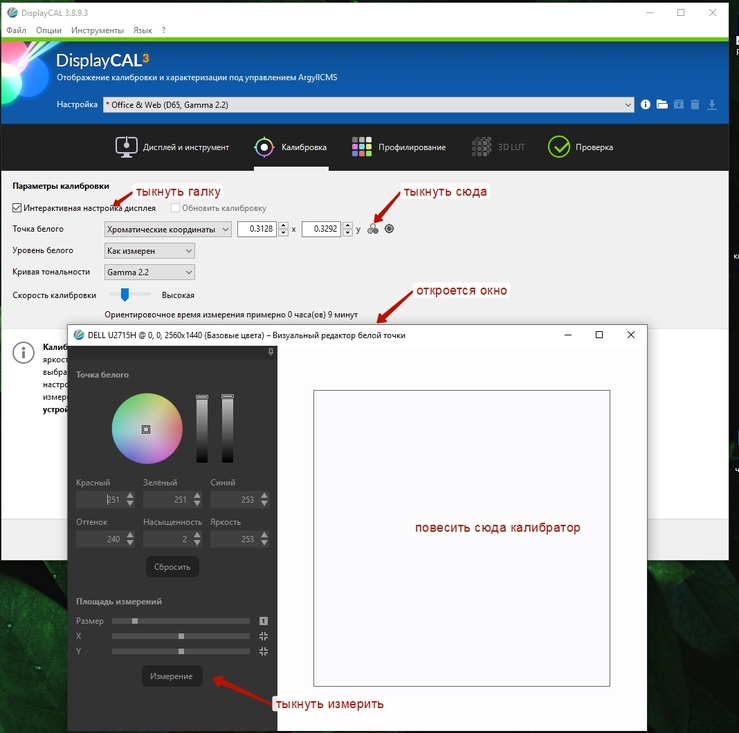
Ну а для работы с двумя мониторами лучшее, из того, что мне удалось найти, это DisplayFusion Pro. Только надо разобраться в настройках.
Зачем вообще калибровать мониторы с заводской калибровкой и вот это вот все?
Прошу взглянуть на два профиля полученных после калибровки.
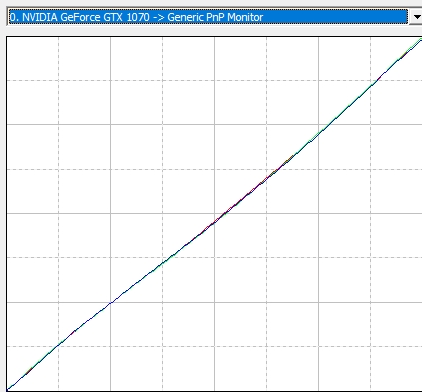

Какой из них более кривой?
По первому видно, что есть немного неточности в РГБ по тону, и расхождение линий в центре, а так же провал по градиенту. Но вот второй вообще кривой, особенно в зоне темного и светлого тонов и второй кажется хуже откалиброван, чем первый.
Но что это за мониторы. Так вот, второй это Dell U2715H, довольно неплохой монитор среднего ценового сегмента с «заводской калибровкой», который из коробки в принципе должен хоть что то показывать. А вот первый — это франкенштейн, у которого матрица и скалер (плата управления) от разных мониторов. А корпус вообще из фанеры и 3д принтера.
И очевидно, что первый ну никак не может быть хоть сколько-нибудь нормально откалиброван даже в теории. Потому что калибровка на нем, если и была, то она никак не могла бы соответствовать его матрице.
То-есть получается, что непонятное чудовище лучше «из коробки» откалировано, чем вполне себе общепризнанный Dell с бумажечкой-отчетом о калибровке, которая идет в комплекте.
Да, тут стоит сделать скидку, что второй монитор старенький и со временем калибровка плывет. Но даже так, по сравнению с первым, у которой ее вообще нет и быть не может.
Источник: 3ddd.ru
Калибровка монитора с помощью калибратора
Как добиться того, чтобы фотография на экране монитора максимально соответствовала реальности? Правильно! Монитор нужно откалибровать. Как это сделать, читайте в данном обзоре!
Наверняка Вы замечали, что одна и та же картинка на разных экранах выглядит по-разному: где-то ярче, где-то темнее, где-то желтее и т.д. И как следствие, напрашивается вопрос: А как же должно быть? Особенно это актуально для фотографий, которые при печати выглядят совсем не так, какими Вы их видели на своем мониторе. Как раз для того, чтобы изображение на экране монитора или ноутбука соответствовало реальности, экран нужно откалибровать.
Как откалибровать экран монитора или ноутбука?
В операционной системе есть встроенная утилита по калибровке монитора. Большинство людей считает, что, выполнив последовательно шаги этой программы, их монитор будет откалиброван. Я тоже так раньше считал. При этом меня регулярно терзал вопрос: почему на двух разных ноутбуках после этой калибровки цветопередача и тени на одной и той же фотографии заметно отличаются?
Кто-то решит, что дело в разных моделях ноутбуков и отчасти будет прав — экраны действительно вносят свою лепту в визуальное отличие изображений. Но как мы увидим далее, цветовая гамма и яркость экрана при правильной калибровке даже на дешевом и дорогом мониторе должны быть примерно одинаковыми. В общем, клоню я к тому, что утилита операционной системы должной калибровки не производит.
Калибратор монитора
Итак, чтобы правильно откалибровать монитор, нужно специальное устройство — калибратор монитора. Вот так он выглядит: (стоит на подставке, которая идет в комплекте)

В данном обзоре речь пойдет о калибраторе Spyder4Pro от компании Datacolor. На всякий случай уточню, что суть данного обзора в объяснении необходимости использования калибратора в целом. Spyder4Pro используется как наглядный пример, которым пользуюсь лично я.
Как работает калибратор монитора Spyder4Pro?
У данного калибратора есть два блока датчиков: блок датчиков восприятия цвета и яркости для определения параметров монитора и датчик внешней освещенности. Устройство подключается через USB к компьютеру или ноутбуку, после чего Вы запускаете специальную программу, которая идет в комплекте, и выбираете тип калибровки. По умолчанию стоит ReCal — стандартная калибровка.

Запустив процесс калибровки, Вы прикладываете калибратор к центру экрана, как показано на фото ниже, и программа отображает последовательно различные цвета разной яркости.
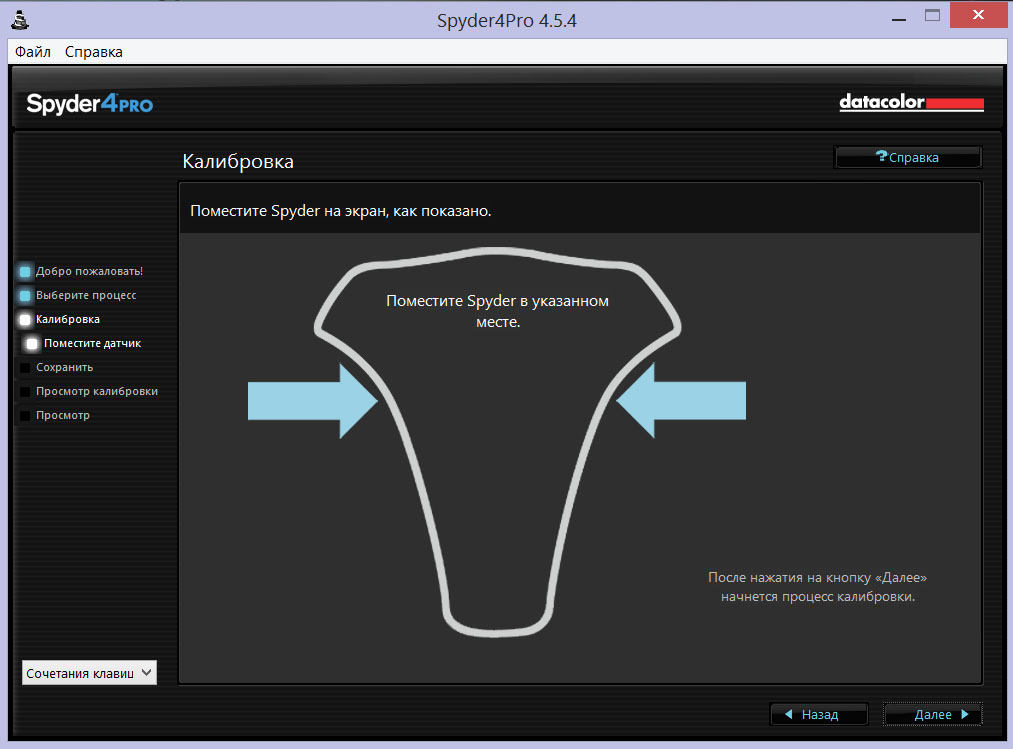

Блок датчиков сравнивает данные цвета и их яркость с эталонными показателями, после чего программа вносит необходимые корректировки в настройки монитора. При успешном окончании калибровки Вы увидите такое окно:
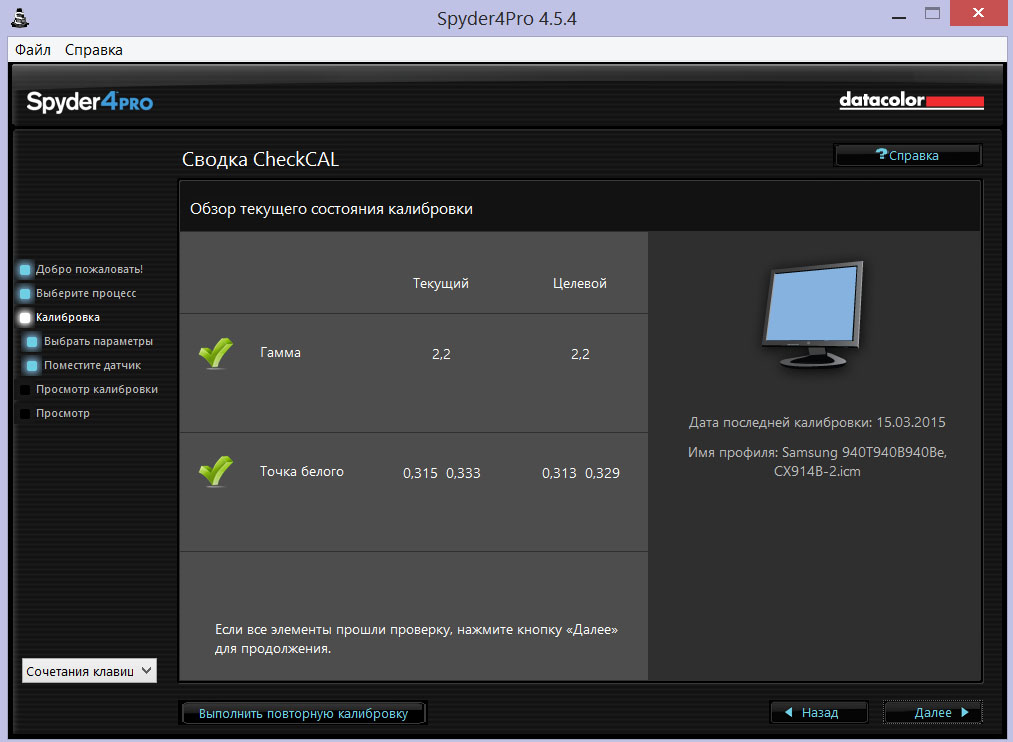
Для лучшего понимания сути посмотрите, как выглядело изображение до и после калибровки на моем мониторе:
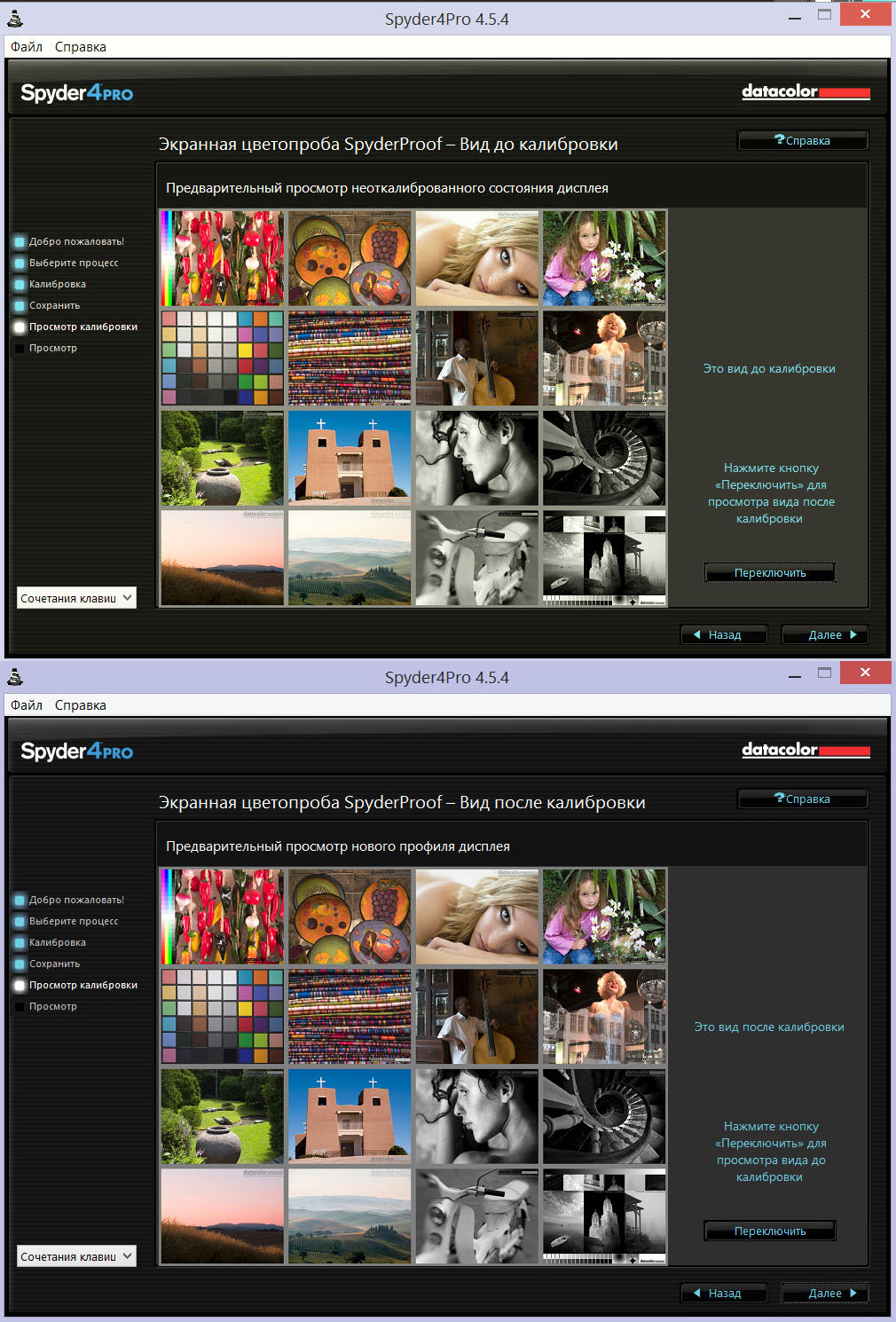
Если внимательно посмотреть, до калибровки экран монитора отображал цвета в более теплых тонах и чуть ярче, чем после. Многим верхнее изображение может показаться более привлекательным, но речь сейчас не о цветовых предпочтениях, а о соответствии реальности. И если отдать эту картинку в типографию, при печати Вы получите то, что снизу, а не то, что сверху!
Итоги калибровки монитора
Помимо калибровки монитора программа также предоставляет отчет о его возможностях.
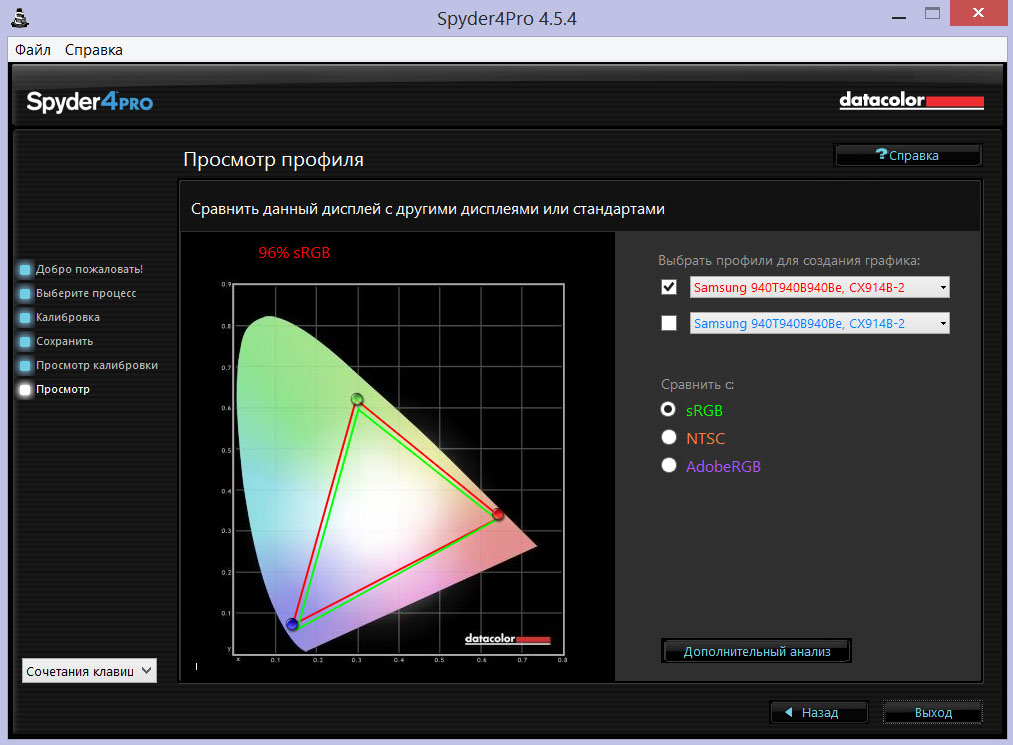
Как видно на схеме, мой Samsung оказался очень не плох и выдал 96% соответствия в отображении цветов пространства sRGB. Монитору, кстати, уже около 10 лет! 🙂 Помимо него я откалибровал три разных ноутбука. У них соответствие цветового пространства sRGB варьировалось от 65% до 85%. Иными словами, от 15% до 35% информации экраны этих ноутбуков попросту не отображают! Как это увидеть?
Например, взять высококачественную фотографию с плавным градиентом и внимательно на нее посмотреть. На мониторе Samsung идет плавный переход между полутонами, а на ноутбуке Acer, который показал самый худший результат, часть градиента превратилась в одну сплошную кашу.
Именно по этой причине те, кто работает с фотографиями и графикой, покупают себе большие и качественные мониторы. Кстати, хочу заметить, что после калибровки с помощью калибратора мой монитор и все ноутбуки стали отображать одну и ту же фотографию примерно одинаково с точки зрения гаммы и яркости. То есть, если не всматриваться в детали и не рассматривать полутона, у правильно откалиброванных дисплеев картинка должна быть одинаковой!
Выводы
Цена на калибратор Spyder4Pro сейчас составляет около 10 тысяч рублей. На эти деньги можно купить много всего полезного. Поэтому, если Вы используете компьютер для работы с интернетом и текстовыми документами, калибратор Вам, скорее всего, не нужен. Но если Вы регулярно работаете с графикой, фотографиями или иллюстрациями, калибратор объективно Вам так же необходим, как замерщику рулетка!
Автор обзора: Иван Васильев
Источник: www.vanoa.ru
Как правильно откалибровать монитор

Для того, чтобы увидеть изображения на мониторе в максимально естественном виде, его, в некоторых случаях, необходимо правильно откалибровать. Если вы веб-дизайнер, фотограф или специалист по графике, то это особенно важно. Выбирать идеальную цветовую схему вручную может быть довольно утомительно и не всегда целесообразно. Вы должны откалибровать свой монитор всего один раз и так, чтобы сразу видеть полученный результат. В статье мы расскажем, как это сделать.
Настройка монитора
Отрегулируйте уровни света и убедитесь в чистоте экрана. Убедитесь, что нет отражения, бликов или сильного прямого света, падающего непосредственно на экран. В комнате не должно быть темно, но она должна быть достаточно тусклой, чтобы рассеянный свет не мешал отображению. Если ваш экран имеет видимые загрязнения, тщательно очистите его, прежде чем продолжить.
Проверьте разрешение экрана. Если вы используете ЖК-монитор, откройте руководство и узнайте «родное» разрешения. Для всех других типов монитора, выберите самое высокое доступное разрешение, которое позволяет комфортно читать текст и просматривать небольшие изображения.
Типичные мониторы LCD в соответствии с размером имеют следующие разрешения:
- 19 дюймов: 1280 х 1024;
- 20-дюймовый: 1600 х 1200;
- 22-дюймовый: 1680 х 1 050;
- 24-дюймовый: 1900 х 1200.
Максимальная глубина цвета ограничена монитором, видеокарты и операционной системой. В большинстве случаев она составляет 32 бита, что считается наивысшим показателем.
Чтобы отрегулировать глубину или количество цветов, сделайте следующее:
В Windows: щелкните правой кнопкой мыши на рабочем столе и выберите «Свойства» или «Разрешение экрана». В Windows 7перейдите во вкладку «Адаптер» → «Список всех режимов».

В MacOS: откройте «Системные настройки», затем выберите «Дисплей». Многие современные системы на «Mac» не имеют этих вариантов в списке, но, как правило, они работают на 24-битной глубиной цвета в любом случае.

Примечание: перед тем, ка приступить к калибровке, убедитесь, что ваш монитор работает по крайней мере пол часа, особенно если это ЭЛТ монитор. Это даст гарантию, что он достиг рабочей температуры, которая также может влиять на цветопередачу.
Калибровка монитора
На компьютере с ОС Windows: нажмите кнопку «Пуск», затем «Панель управления». В строке поиска панели инструментов найдите пункт «Калибровка дисплея».

На MacOS: откройте «Системные настройки», а затем выберите «Отображение» → вкладка «Цвет» → «Калибровка». Если вы не нашли этот пункт, в строке поиска по системным настройкам введите «Калибровка».

Если вы являетесь графическим дизайнером или профессиональным фотографом, то рекомендуем вам подумать о приобретении профессиональных программ калибровки дисплея. Одной из таких программ является «Atrise lutcurve». Стоит она около 5$, однако функционал у нее намного шире стандартного, плюс, более приятный пошаговый интерфейс с подробными пояснениями автора.
Настройте яркость и контрастность. Кнопки регулировки находятся снизу или сбоку на передней панели монитора, или на экране настроек калибровки. Как правило, приложение покажет вам два или три шкалы серой формы по которым нужно ориентироваться. Следуйте инструкциям на экране.
Примечание: многие ноутбуки не имеют настроек контрастности.
- Гамма 2.2. Является наиболее распространенным стандартом для мониторов. она позволит вам увидеть изображения и видео в стандартных диапазонах яркости.
- Гамма 1,8. будет отображать изображения ближе к тому, как оно будет выглядеть на печати. При такой гамме легче заметить слабые тени во время редактирования изображений.

Примечание: обратите внимание, что редакторы изображений (например, photoshop) будут часто корректировать гамму именно к этому значению.
Установите баланс белого. Еще он называется цветовой температурой. Наиболее распространенным стандартом для компьютерных мониторов является слегка голубоватый оттенок (D65 или 6500). Некоторые профессионалы в области графики, предпочитают использовать, нейтральный или слегка желтоватый оттенок (D50 или 5000), который лучше имитирует печатные материалы и освещение.
Примечание: некоторые мониторы имеют встроенные кнопки автоматической калибровки, но все-таки стоит проверять результаты самостоятельно.
Также если у вас есть более одной программы калибровки, убедитесь, что запущена только одна из них, так как могут быть конфликты.
Источник: besplatnye-programmy.com